今天要对邮件进行搜索,发现根本搜索不了,对文件夹进行搜索也不能用,网上搜了一下,跟Windows Search服务有关,在网上下载下来的Windows Search根本不能安装,在运行里面输入services.msc, 查找Windows Search服务,本想启动了就OK了,却发现电脑中根本就没有Windows Search服务,郁闷了。。。
我的电脑系统是Windows Server 2008,捣鼓了好久,终于搞定了,方法如下:
1. 打开Server Manage, 选择Roles -> Add Roles -> File Services;
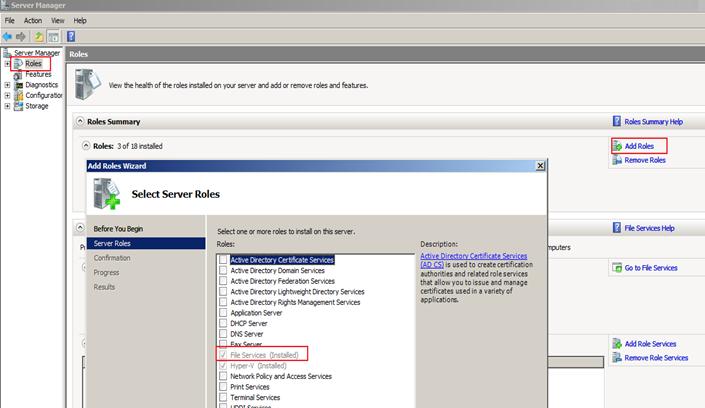
2. File Services 安装成功以后, 打开Roles -> File Services -〉Add Role Services,选择Windows Search Service,点击下一步,按自己的要求选择盘符就OK了。
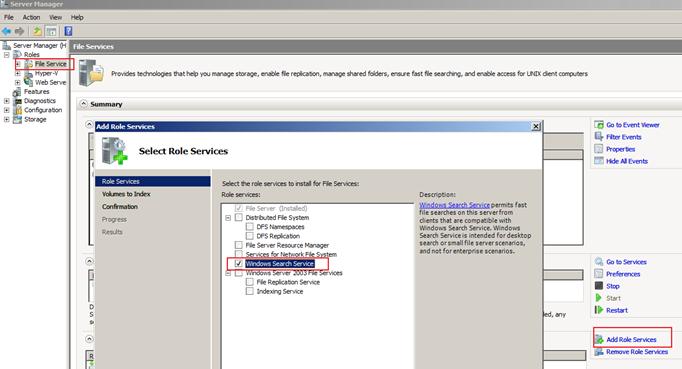
3. Windows Search服务就安装成功了。邮件终于可以正常搜索了






















 1107
1107

 被折叠的 条评论
为什么被折叠?
被折叠的 条评论
为什么被折叠?








